Eğlence ya da iş ile bağlantıda kalmak için kişileri iPhone'a kaydetmek çok kolaydır.
Bununla birlikte, iPhone'un yapamayacağı bir şeyle uğraşmak için iPhone'u Mac'e değiştirdiğinizde, bağlantılar ne durumda?
Tabii ki, yalnızca iPhone kişisini Mac'e aktarın.
İPhone kişileri Mac ile nasıl senkronize edilir?
Bugün mesele bu.
İPhone kişilerini MacBook, MacBook Air, MacBook Pro, Mac Mini, iMac, iMac Pro ve Mac Pro cihazlarına aktarmanız için en iyi 4 yöntemini paylaşacağız.

- Bölüm 1: Kişileri iCloud kullanarak iPhone'dan Mac'e eşitleme
- Bölüm 2: iPhone'dan Mac'e AirDrop ile kişileri senkronize etme
- Bölüm 3: Kişileri iPhone'dan Mac'e iPhone Transfer ile eşitleme
- Bölüm 4: Kişileri iPhone ile Mac arasında iTunes ile nasıl eşzamanlayabilirim?
Bölüm 1: Kişileri iCloud kullanarak iPhone'dan Mac'e eşitleme
iCloud, Apple'ın kullanıcıların birden fazla iPhone kişisini Mac'e yedeklemesi ve paylaşması için yayımladığı başka bir hizmettir. Ve bunu web tarayıcınız ve Mac'teki iCloud uygulaması aracılığıyla yapabilirsiniz.
1. Adıma İPhone kişilerini iCloud'a yedekle.
İPhone'unuzun kilidini açın, "Ayarlar"> "iCloud" a gidin ve "Kişiler" seçeneğini açtığınızdan emin olun. Ardından, iPhone'unuz bir Wi-Fi ağına bağlandığında kişileriniz iCloud ile senkronize edilecektir.
"Fotoğraflar" ı açarsanız, fotoğraflar ve videolar iPhone’dan Mac’e senkronize edilecek Kamerada

2. Adıma Mac'te iCloud hesabı ekle
Dock'unuzda "Kişiler" i açın, menüden "Kişiler" i tıklayın ve hesabınızı ve kimlik bilgilerinizi girmek için "Tercihler"> "Hesaplar"> "+"> "iCloud" u seçin> iCloud hesabınızı hesabınıza eklemek için "Oturum Aç" ı seçin. Mac.
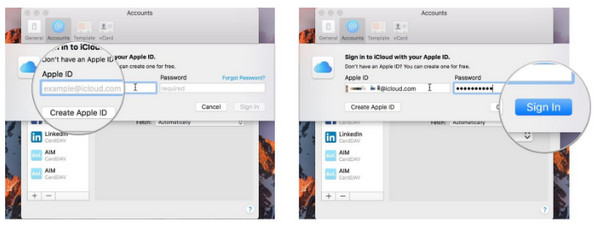
3. Adıma İPhone kayıtlarını Mac ile otomatik olarak senkronize et
"Kişiler" seçeneğinin kutusunu işaretleyin, iPhone kişileriniz otomatik olarak Mac'in Kişiler uygulamasıyla senkronize edilecektir.
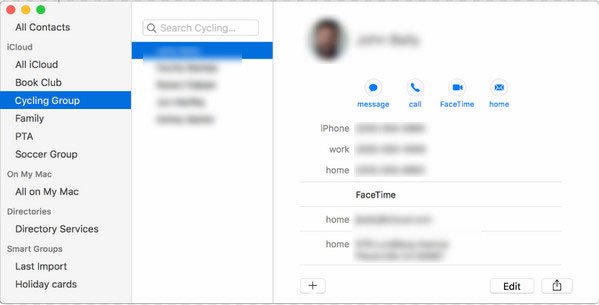
Bölüm 2: iPhone'dan Mac'e AirDrop ile kişileri senkronize etme
AirDrop, Apple tarafından 2011'te yayınlanan bir geçici hizmettir. İPhone ve Mac arasında içerik aktarabilir. Mac'e yalnızca manuel olarak aktarmak için birkaç iPhone kişiniz varsa, AirDrop daha iyi bir seçenektir.
AirDrop'un en büyük avantajı, Wi-Fi ağı olmasa da kişileri iPhone'dan Mac'e kablosuz olarak paylaşabilmenizdir. Ayrıca, Bluetooth'tan daha hızlıdır ve dosya formatı ve boyutuyla ilgili herhangi bir sınırlama yoktur.
Adım 1. "Kontrol Merkezi" ni açmak için iPhone ekranının altından yukarı kaydırın. Açmak için "Bluetooth" ve "Wi-Fi" simgelerine dokunun. Ardından Kontrol Merkezinde "AirDrop" özelliğini de etkinleştirin. Kapalı, Yalnızca Kişiler ve Herkes olmak üzere üç seçenek sunulur. "Herkes" i seçmenizi öneririz.

İPhone X'te, Kontrol Merkezi'ni açmak için çentiğin sağ tarafında aşağı doğru kaydırın ve AirDrop özelliğini bulmak için Ağ kutusuna uzun basın. Ve yalnızca Bluetooth ve Wi-Fi seçeneklerini açmanız gerekir, ancak başka bir cihaza veya bir Wi-Fi ağına bağlanmanız gerekmez.
Adım 2. Ardından, Mac'te Finder uygulamasını açın, "Git"> "AirDrop" a gidin ve "Keşfedilmeme izin ver" açılır menüsünde "Herkes" i seçin. İPhone'unuzun pencerede göründüğünü gördüğünüzde, AirDrop bağlantısının başarılı olduğu anlamına gelir.
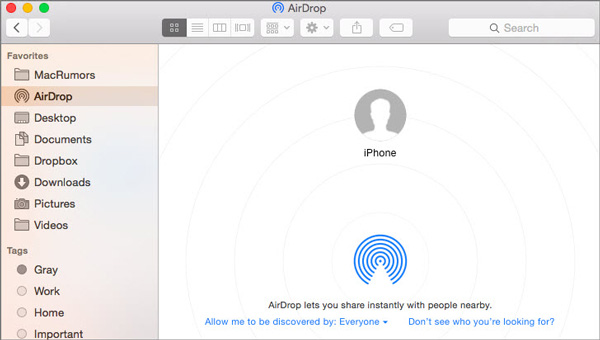
Adım 3. iPhone'unuzu tekrar açın, iPhone'unuzdaki Kişiler uygulamasına gidin. Mac ile senkronize etmek istediğiniz kişileri seçin ve menü çubuğunu etkinleştirmek için "Paylaş" düğmesine dokunun. Ardından AirDrop listesinden Mac bilgisayarınızı seçin.
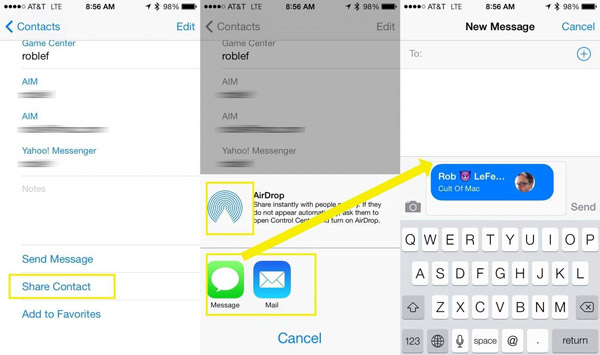
4. Adıma Mac bilgisayarınıza gidin ve kişileri kabul edin ve senkronizasyona başlayın. İşlem tamamlandığında, hem iPhone hem de Mac'te AirDrop'u kapatmayı unutmayın. Bu bilgilerinizi koruyabilir ve yabancıların cihazlarınıza erişmesini engelleyebilir.
Daha önce de belirtildiği gibi, AirDrop iPhone'dan Mac'e birkaç kişi almak için uygundur. Tüm kişileri iOS ve Mac arasında senkronize etmek istiyorsanız, işlemin tamamlanması biraz zaman alabilir.
İPhone'dan iPhone'a AirDrop yapmak istediğinizde, sadece bu sayfayı ziyaret edin: İPhone'dan iPhone'a Nasıl AirDrop Yapılır
.Bölüm 3: Kişileri iPhone'dan Mac'e iPhone Transfer ile eşitleme
olarak iExplorer'a en iyi alternatif, Apeaksoft iPhone Aktarımı iOS cihazları için profesyonel rehber aktarma aracıdır. Diğer araçlarla karşılaştırıldığında, aşağıdakiler gibi daha fazla avantajdan yararlanabilirsiniz:

4,000,000 + Yüklemeler
Tek bir tıklamayla kişileri iPhone'dan Mac'e senkronize edin.
Sil, ekle, düzenle, çoğalt, vb. Gibi iPhone kişilerini yönet
Senkronize edilmiş kişileri ve orijinal kişileri güvenli bir şekilde eksiksiz tutun.
En yeni macOS Sonoma ve iOS 17 ile uyumludur.
1. Adıma İPhone kişi aktarma uygulamasını yükleyin
Mac için iPhone Transfer uygulamasını bilgisayarınıza indirin. Windows sürümü için özel bir sürümü var. Yükleme dosyasına çift tıklayın ve Mac'inizde yüklü en iyi iPhone aktarma uygulamasını almak için ekrandaki talimatları izleyin.
Aydınlatma kablosunu kullanarak iPhone'unuzu Mac'inize bağlayın. İOS cihazını satın aldığınızda kutuda gelen orijinal kabloyu kullansanız iyi olur. Ardından uygulamayı başlatın ve iPhone'unuzu otomatik olarak tanıyacaktır.
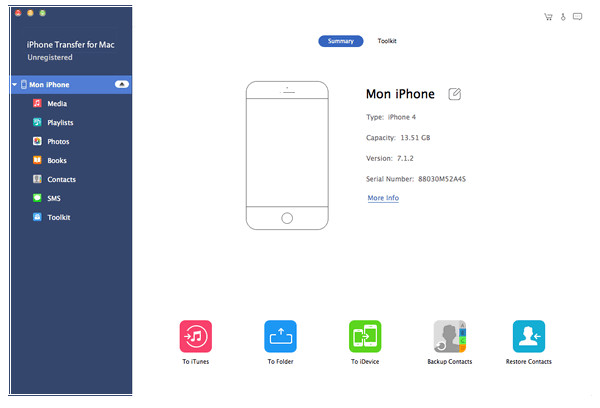
2. Adıma Senkronizasyondan önce iPhone kişilerini önizleyin
Sol şeritte "Kişiler" seçeneğini seçin. Ardından tüm iPhone kişileri sağ panelde görünecektir.
Önlerindeki onay kutusunu işaretleyerek iPhone'dan Mac'e aktarmak istediğiniz kişileri seçin. Sonra pencerenin üst tarafını bulun, "İçe Aktar / Dışa Aktar"> "Mac'e Aktar" seçeneğini tıklayın.
Burada ayrıca, fotoğraflarınızı yedeklemek, müzik kopyalamak, kitap aktarmak ve kitaplarınızı aktarmak için medya dosyaları, SMS, kitaplar vb. iletileri Mac'e senkronize et.
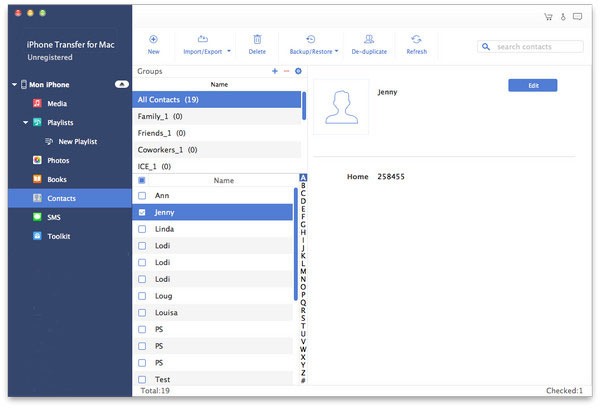
Dahası, Mac ile senkronize etmeden önce bunları yönetebilirsiniz. Yinelenen kişileri kaldırmak ve birleştirmek için, örneğin, pencerenin üst kısmındaki "Yinelemeyi kaldır" menüsünü tıklayın, bir eşleme türü seçin ve "Birleştir" e basarak iPhone kişi kopyalarını birleştirme. Kişileri düzenlemek istiyorsanız, açmak için birini seçin. Daha sonra fotoğraf alanının altındaki "düzenle" butonuna tıklayarak fotoğraf ekleyebilir veya telefon numarasını ve diğer bilgileri dilediğiniz gibi değiştirebilirsiniz.
İnsanlar ayrıca şunları da okurlar:
- İPhone verilerini Mac'e yedekle
- İPhone kişisini bilgisayara senkronize et
- İPhone sesli notlarını aktarma
Bölüm 4: Kişileri iPhone ile Mac arasında iTunes ile nasıl eşzamanlayabilirim?
Son yöntem, kişileri iPhone ile senkronize etmenize yardımcı olmak için iTunes'u seçmektir.
1 adımı. İPhone'u bilgisayara bağlayın
İPhone'unuzu ve bilgisayarınızı bağlamak için Lightning kablosunu kullanın. İTunes'un en yeni sürümünü başlatın ve cihazınızı algılamasını bekleyin.
2. Adıma İPhone kişilerini iTunes ile senkronize et
Sol üst köşedeki "iPhone" simgesine tıklayın ve sol kenar çubuğundaki Ayarlar bölümünün altındaki Bilgi seçeneğini bulun. Sol tarafta görünmüyorsa, kişileri iPhone'dan Mac'e yedeklemek için "Özet" i tıklayın ve ardından "Yedeklemeler" altındaki "Bu bilgisayar"> ve "Manuel Olarak Yedekle ve Geri Yükle" altındaki "Şimdi Yedekle" seçeneğini tıklayın.
İhtiyacınız olabilir: Nasıl iPhone'u iTunes Wi-Fi Sync ile senkronize etme

Kişileri iTunes yedeklemesinden çıkarın
İTunes'daki rehber yedekleme Mac'inizde kütüphane dosyası olarak saklanır ve bunları doğrudan görüntüleyemez veya açamazsınız. İçin üçüncü taraf aracına ihtiyacınız vardır. iTunes yedeklemesini geri yükle Mac’te kullanmak için.
Sonuç
Bu eğitici yazıda, kişileri iPhone'dan Mac'e basit ve hızlı bir şekilde senkronize etmenin birçok yolunu paylaştık. Bu yolların, onları farklı durumlara uygun kılan benzersiz avantajları vardır. Her şeyden önce, iCloud, iOS ve Mac arasındaki kişileri ücretsiz olarak eşitlemenin iyi bir yoludur, ancak Mac'teki kişileri iPhone yedeklemesiyle değiştirir. iTunes iyi bir seçenek gibi görünmüyor. AirDrop kablosuz bir yoldur ve yavaş hıza dayanmanız gerekir. Yalnızca iPhone Aktarımı, kişileri iPhone'dan Mac'e aktarmak için harika çalışır.








